win11修改开机启动项的方法 win11怎么修改开机启动项
更新时间:2023-07-11 11:45:37作者:zheng
我们在使用win11电脑的时候如果觉得电脑的开机速度很慢的话,可能是因为win11电脑中的开机启动项过多而导致拖慢开机速度,而我们可以关闭一些无用的开机启动项来尝试修复,那么该如何设置呢?今天小编就教大家win11修改开机启动项的方法,如果你刚好遇到这个问题,跟着小编一起来操作吧。
推荐下载:win11中文版
方法如下:
1、右键点击任务栏上的【开始】按钮,在弹出的菜单中点击【设置】,打开win11设置界面。
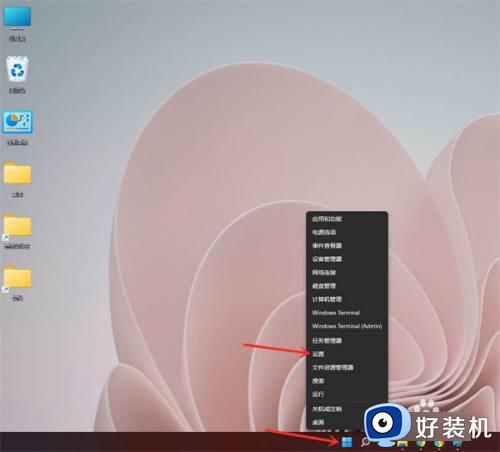
2、进入应用界面,点击【启动】选项。
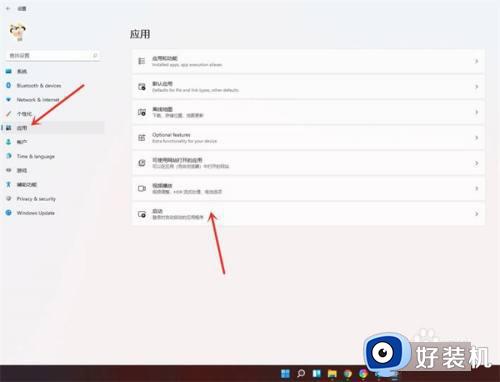
3、在启动应用列表中找到要关闭的应用,关闭右侧的开关即可。
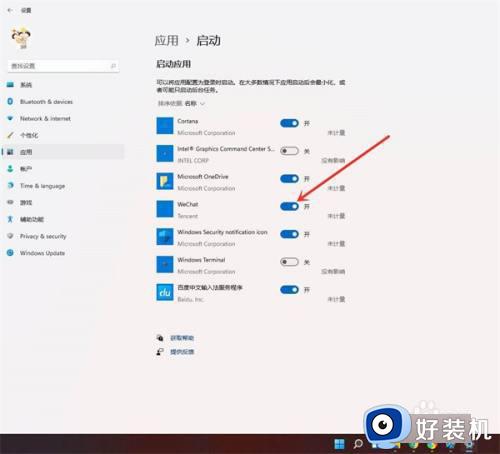
4、结果展示。
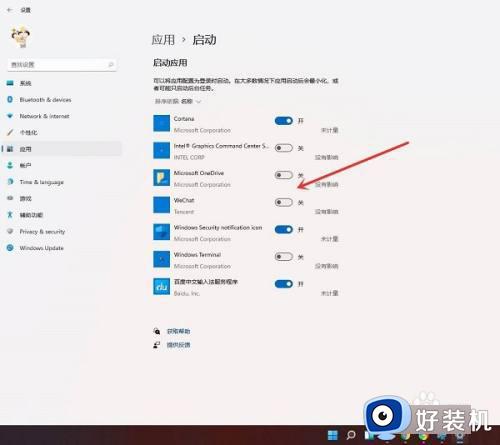
以上就是关于win11修改开机启动项的方法的全部内容,还有不懂得用户就可以根据小编的方法来操作吧,希望能够帮助到大家。
win11修改开机启动项的方法 win11怎么修改开机启动项相关教程
- win11怎么修改开机启动项 win11如何更改开机启动项
- win11修改开机启动项的详细方法 win11如何修改启动项设置
- win11开机启动项的设置方法 win11怎么设置开机启动项
- win11打开系统配置的方法 win11怎么打开系统配置
- win11设置开机启动项的方法 win11如何设置开机启动项
- win11开机启动项怎么关 win11关闭开机启动项方法
- win11自定义开机启动项设置方法 win11开机启动项怎么调整
- win11启动项在哪个文件夹 win11开机启动项路径在哪里
- win11系统开机启动项如何设置 win11怎么设置开机启动项
- windows11开机启动项怎么设置 如何设置win11开机启动项
- win11家庭版右键怎么直接打开所有选项的方法 win11家庭版右键如何显示所有选项
- win11家庭版右键没有bitlocker怎么办 win11家庭版找不到bitlocker如何处理
- win11家庭版任务栏怎么透明 win11家庭版任务栏设置成透明的步骤
- win11家庭版无法访问u盘怎么回事 win11家庭版u盘拒绝访问怎么解决
- win11自动输入密码登录设置方法 win11怎样设置开机自动输入密登陆
- win11界面乱跳怎么办 win11界面跳屏如何处理
win11教程推荐
- 1 win11安装ie浏览器的方法 win11如何安装IE浏览器
- 2 win11截图怎么操作 win11截图的几种方法
- 3 win11桌面字体颜色怎么改 win11如何更换字体颜色
- 4 电脑怎么取消更新win11系统 电脑如何取消更新系统win11
- 5 win10鼠标光标不见了怎么找回 win10鼠标光标不见了的解决方法
- 6 win11找不到用户组怎么办 win11电脑里找不到用户和组处理方法
- 7 更新win11系统后进不了桌面怎么办 win11更新后进不去系统处理方法
- 8 win11桌面刷新不流畅解决方法 win11桌面刷新很卡怎么办
- 9 win11更改为管理员账户的步骤 win11怎么切换为管理员
- 10 win11桌面卡顿掉帧怎么办 win11桌面卡住不动解决方法
